- 系统
- 教程
- 软件
- 安卓
时间:2019-12-19 来源:u小马 访问:次
win10输入法如何设置?win10输入法设置技巧。不知不觉,win10系统已经发布4年了,各方面也已经相当完善了。但是很多小伙伴才从win7升级到win10系统,由于对win10还不是很熟悉,以至于还不知道win10输入法如何设置,下面win10镜像官网小编就给大家分享下win10输入法设置技巧,一起来学习一下吧。

方法步骤如下:
首先我们找到电脑的设置菜单并点击它。
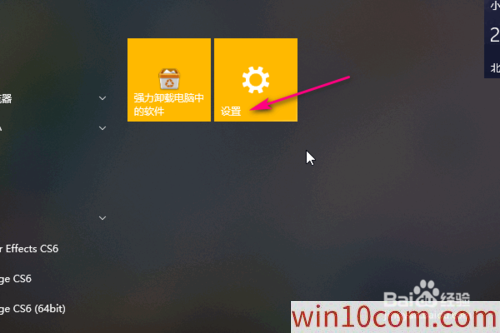
在设置界面里找到时间和语言选项。
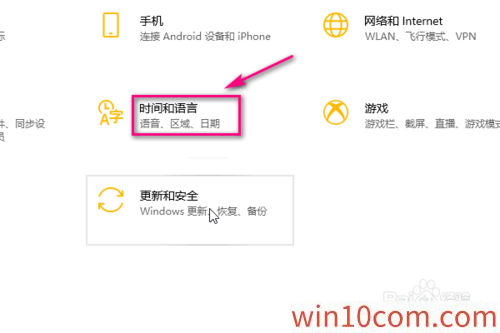
在左侧菜单栏中点击语言。
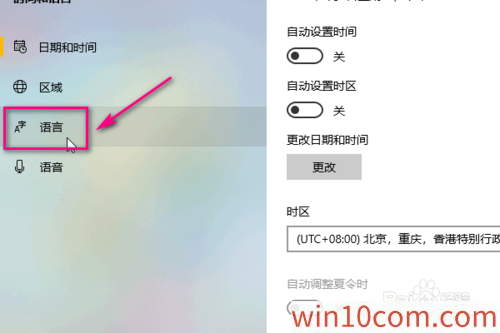
接着点击中文。
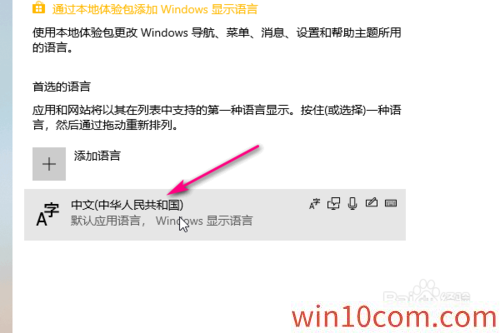
在展开的选项中点击选项。
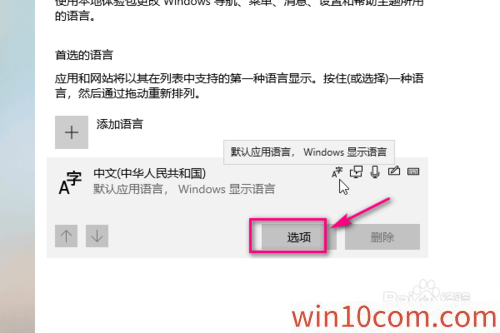
然后点击添加键盘。
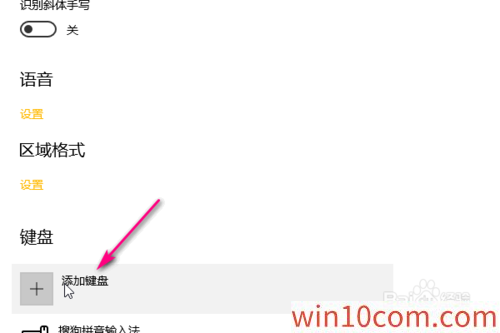
选择其中一种输入法,比如微软五笔。
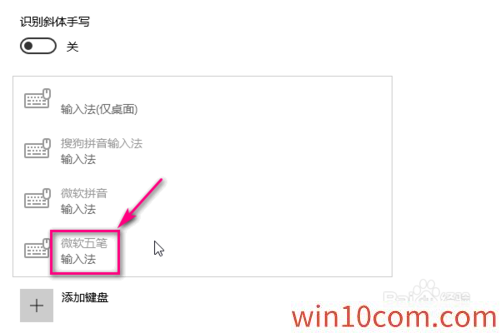
选择好之后,我们就可以在下方看到微软五笔输入法了。
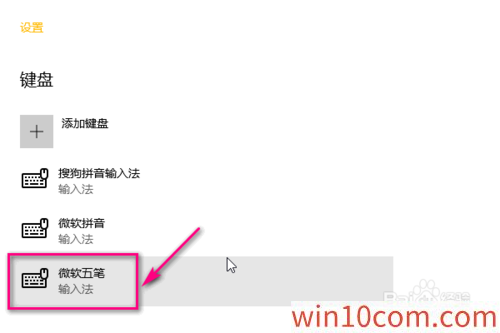
以上就是win10镜像官网给大家分享的win10输入法如何设置?win10输入法设置技巧,还不知道如何设置win10输入法的小伙伴参照什么的方法来设置就可以了。





